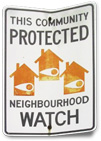
| Портативная установка
Kostya
Gość
|
|
 |
3 marca 2010 15:42
Quote
Reply
В списке возможностей имеется:
Портативная установка
Возможность портативной установки Collection Studio на переносные носители информации (USB Data Storage - флешку).
Пожалуйста, объясните, как программу можно поставить портативно?
|
 |
 |
|
В списке возможностей имеется:
Портативная установка
Возможность портативной установки Collection Studio на переносные носители информации (USB Data Storage - флешку).
Пожалуйста, объясните, как программу можно поставить портативно?
|
|
| |
 |
+0
-0
|
 |
|
|
svirepy
Zarejestrowany użytkownik
23 komentarzy
|

|
|
 |
3 marca 2010 17:58
Quote
Reply
Насколько я понял, это возможность показать/открыть свою коллекцию на другом компютере, где CS не установлена, но в том же графическом интерфейсе.
Но как это сделать - непонятно написано. Девелоперы не очень хорошо представляют, как можно быть коллекционером и не быть одновременно программистом или хотя бы не разбираться в скриптах.
|
 |
 |
|
Насколько я понял, это возможность показать/открыть свою коллекцию на другом компютере, где CS не установлена, но в том же графическом интерфейсе.
Но как это сделать - непонятно написано. Девелоперы не очень хорошо представляют, как можно быть коллекционером и не быть одновременно программистом или хотя бы не разбираться в скриптах.
|
|
| |
 |
+0
-0
|
 |
|
|
developers ru
Grupa deweloperska
79 komentarzy
|
|
 |
3 marca 2010 20:16
Quote
Reply
[quote=Kostya]Пожалуйста, объясните, как программу можно поставить портативно?[/quote]
1. Устанавливаем на компьютер последнюю версию программы.
2. Копируем ее, как она вся установлена, (из папки "с:\program files\CollectionStudio\" ) на флэшку, например на диск H:\ где будет располагаться [url=http://www.collectionstudio.com/en/help/inside_portatible.htm]портативная версия[/url]
3. Далее, зайдя в папку H:\CollectionStudio\ запускаем CollectionStudio.exe с ключом "-portable", например с одновременным открытием вашей коллекции:[br][i]CollectionStudio.exe my_collection.col -portable[/i]
или без:[br][i]CollectionStudio.exe -portable[/i]
Но тогда вам нужно будет открывать файл коллекции вручную, используя [url=http://www.collectionstudio.com/en/help/toolbar.htm]панель инструментов[/url] или меню "[url=http://www.collectionstudio.com/en/help/menu_file.htm]Файл[/url]".
4. Для более легкого последующего запуска программы, мы рекомендуем создать BAT файл (простой текстовый файл с расширением BAT), где указать команду из п.3. Если вы будете размещать этот файл вне данной директории - пропишите полный или относительный путь к файлу CollectionStudio.exe и если надо, то и к файлу вашей коллекции. Например:
Файл Start.bat может содержать:[br][i]H:\CollectionStudio\CollectionStudio.exe H:\my_collection.col -portable[/i]
|
 |
 |
|
Kostya Пожалуйста, объясните, как программу можно поставить портативно?
1. Устанавливаем на компьютер последнюю версию программы.
2. Копируем ее, как она вся установлена, (из папки "с:\program files\CollectionStudio\" ) на флэшку, например на диск H:\ где будет располагаться портативная версия
3. Далее, зайдя в папку H:\CollectionStudio\ запускаем CollectionStudio.exe с ключом "-portable", например с одновременным открытием вашей коллекции:
CollectionStudio.exe my_collection.col -portable
или без:
CollectionStudio.exe -portable
Но тогда вам нужно будет открывать файл коллекции вручную, используя панель инструментов или меню "Файл".
4. Для более легкого последующего запуска программы, мы рекомендуем создать BAT файл (простой текстовый файл с расширением BAT), где указать команду из п.3. Если вы будете размещать этот файл вне данной директории - пропишите полный или относительный путь к файлу CollectionStudio.exe и если надо, то и к файлу вашей коллекции. Например:
Файл Start.bat может содержать:
H:\CollectionStudio\CollectionStudio.exe H:\my_collection.col -portable
|
|
| |
 |
+0
-0
|
 |
|
|
Kostya
Gość
|
|
|
Cyron
Zarejestrowany użytkownik
49 komentarzy
|

|
|
 |
4 marca 2010 14:42
last modified on 4 marca 2010 14:57
Quote
Reply
Еще один вариант запуска портативной версии это создание ярлыка, например, в той же папке, где лежит сама программа.
Такой способ доступен каждому и прост, а также удобен тем, что позволяет всего один раз создать ярлык и пользоваться портативной версией простым двойным кликом на ярлыке, ничего не сочиняя.
Делается это очень просто /описание в Windows/.
1. Копируем программу на носитель: флешка, внешний хард и т.п.
2. Заходим в папку с программой. Кликаем по [b]CollectionStudio.exe[/b] правой кнопкой мыши, в появившемся меню выбираем "[i]Создать ярлык[/i]". В папке появляется ярлык с именем "[i]CollectionStudio.exe[/i]".
3. По желанию переименовываем ярлык в что-то более понятное, чтобы не спутать. Например, в "[i]PortableCollectionStudio[/i]".
4. Кликаем правой кнопкой на только что созданном ярлыке, в появившемся меню выбираем "[i]Свойства[/i]". В появившемся окне настроек нам интересна вкладка "Ярлык", вторая слева.
5. В поле ввода "Объект" после пути к "[i]CollectionStudio.exe[/i]" дописываем "[b]-portable[/b]" (без кавычек). В итоге должно быть примерно так (точная копия): [b]"H:\Collection Studio\CollectionStudio.exe" -portable[/b]
Все, готово.
Если нам нужна "портабельная версия" - запускаем ярлык. Если запускать просто "[i]CollectionStudio.exe[/i]" программа будет смотреть свои настройки и регистрацию в Windows и забудет о регистрации, если вы регистрировались в "портабельной версии".
Этим же способом можно создать ярлыки для запуска отдельных коллекций, вставляя название коллекции до "-portable". Например, так: [b]"H:\Collection Studio\CollectionStudio.exe" H:\путь_к_файлу_коллекции\название_коолекции.col -portable[/b] Запустится "портабельная версия" сразу с нужной коллекцией. Вот только пробелы в названии файла коллекции и папок похоже недопустимы. У меня с пробелами путь не читался ...
Да, не очень удобно в целом. Поэтому вопрос к разработчикам: можно ли сделать дополнительный "ехе"-шник для "портабельной версии". Я пользуюсь лаунчером [i]PortableApps.com Platform[/i] и был бы очень рад, если б смог запихнуть в него "ехе"-шник "портабельной версии" (бат он не понимает ...).
|
 |
 |
|
Еще один вариант запуска портативной версии это создание ярлыка, например, в той же папке, где лежит сама программа.
Такой способ доступен каждому и прост, а также удобен тем, что позволяет всего один раз создать ярлык и пользоваться портативной версией простым двойным кликом на ярлыке, ничего не сочиняя.
Делается это очень просто /описание в Windows/.
1. Копируем программу на носитель: флешка, внешний хард и т.п.
2. Заходим в папку с программой. Кликаем по CollectionStudio.exe правой кнопкой мыши, в появившемся меню выбираем "Создать ярлык". В папке появляется ярлык с именем "CollectionStudio.exe".
3. По желанию переименовываем ярлык в что-то более понятное, чтобы не спутать. Например, в "PortableCollectionStudio".
4. Кликаем правой кнопкой на только что созданном ярлыке, в появившемся меню выбираем "Свойства". В появившемся окне настроек нам интересна вкладка "Ярлык", вторая слева.
5. В поле ввода "Объект" после пути к "CollectionStudio.exe" дописываем "-portable" (без кавычек). В итоге должно быть примерно так (точная копия): "H:\Collection Studio\CollectionStudio.exe" -portable
Все, готово.
Если нам нужна "портабельная версия" - запускаем ярлык. Если запускать просто "CollectionStudio.exe" программа будет смотреть свои настройки и регистрацию в Windows и забудет о регистрации, если вы регистрировались в "портабельной версии".
Этим же способом можно создать ярлыки для запуска отдельных коллекций, вставляя название коллекции до "-portable". Например, так: "H:\Collection Studio\CollectionStudio.exe" H:\путь_к_файлу_коллекции\название_коолекции.col -portable Запустится "портабельная версия" сразу с нужной коллекцией. Вот только пробелы в названии файла коллекции и папок похоже недопустимы. У меня с пробелами путь не читался ...
Да, не очень удобно в целом. Поэтому вопрос к разработчикам: можно ли сделать дополнительный "ехе"-шник для "портабельной версии". Я пользуюсь лаунчером PortableApps.com Platform и был бы очень рад, если б смог запихнуть в него "ехе"-шник "портабельной версии" (бат он не понимает ...).
|
|
| |
 |
+0
-0
|
 |
|
|
|